前言
上一篇文章中我将Linux配置成了一台路由器,并进行了演示,但当时由于没有配置DHCP和DNS,我只能手动的对客户机的网卡进行配置,手动的添加了IP,子网掩码,网关地址以及DNS,这期我将记录下我是如何搭建DNS和DHCP的,让所有接入的网络设备自由的获取IP,当然在此之前,一定要先把Linux的路由功能给搭建起来,否则做这些好像就没有多大意义了。
搭建方案
Linux上的工具很多,不同的人有不同的搭建方案,这次我将使用两个方案来实现DNS和DHCP的功能,他们分别是dnsmasq和AdGuard Home+dhcpd,两个方案搭建起来都比较简单,稍微修改一下配置文件即可
方案一:
dnsmasq是一款轻量化的DNS服务器,当然它的功能还不止这些,还能提供DHCP和PXE网络启动,对于家里这种比较小型的局域网,用它简直太合适了方案二:
AdGuard Home是AdGuard公司开源的一款使用Go语言开发的DNS服务器软件,支持家长控制和广告过滤,关键还支持DNS over TLS,对于部署环境还不怎么挑剔;配置简单,并且它自身还能提DHCP服务,那就直接用它吧!
正式搭建
由于我是懒人,懒得多搭建几个测试环境,那就利用虚拟机的快照功能建立一个恢复点吧,不仅可以防止配置出错,还能多折腾几种方案,哪种方案靠谱就删掉其它的还原点就可以了
建立快照
直接在 控制台——虚拟机——快照——生成快照
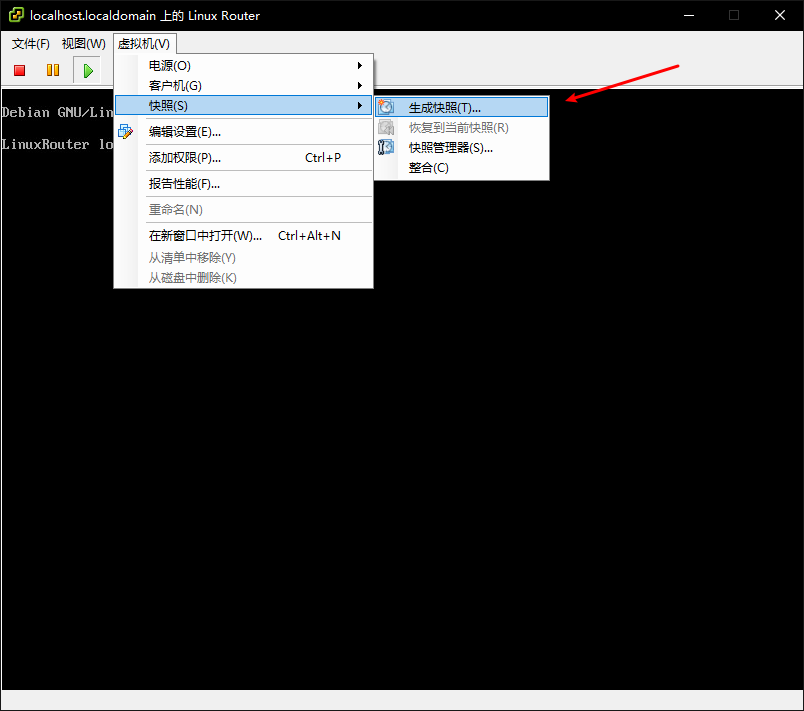
然后给这个快照起个名字,写点说明,等它建立好就行了
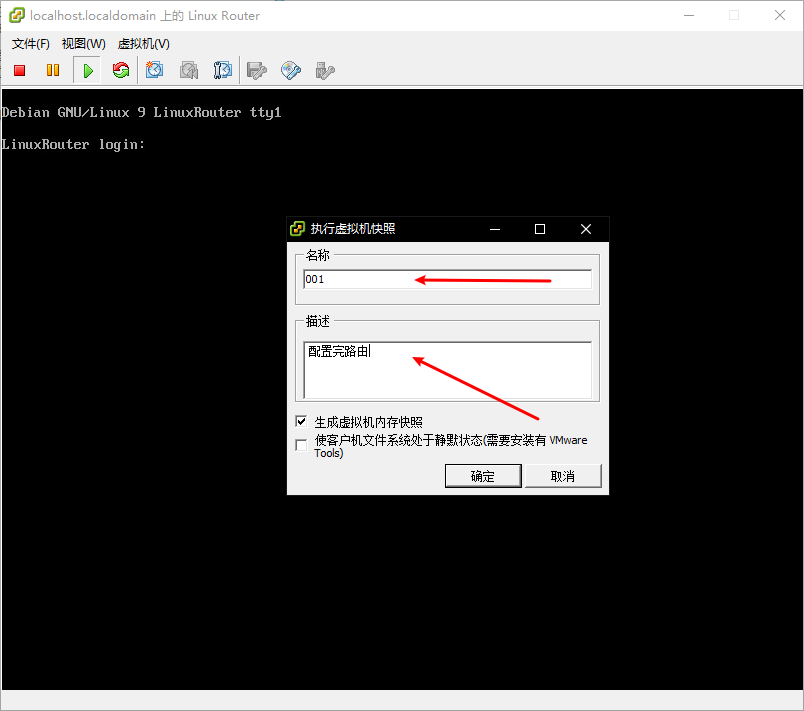
好了,前期的准备就结束了,进行下一步
利用dnsmasq搭建
安装dnsmasq
dnsmasq已经内置在debian的软件源之中,安装起来非常简单,直接执行apt-get install dnsmasq -y即可,之后系统会直接进行安装,并将启动文件,配置文件等项目创建好了,开机自启也添加到了启动项
dnsmasq的配置文件
接下来要做的主要就是修改dnsmasq的配置文件,配置文件主要是/etc/dnsmasq.conf和/etc/dnsmasq.d目录,前面一个是主配置文件,后面的那个目录属于扩展配置,当然为了管理更加方便,此处我会使用扩展配置的方式进行设置,但是默认情况下dnsmasq并不会调用/etc/dnsmasq.d中的配置文件,为了解决这个问题,需要在主配置文件中修改一个参数,vi /etc/dnsmasq.conf打开配置文件,移动到文件末尾,删除conf-dir=/etc/dnsmasq.d/,*.conf前的 # 符号,之后保存退出,这样dnsmasq就会自动进入 /etc/dnsmasq.d 目录中查找配置文件
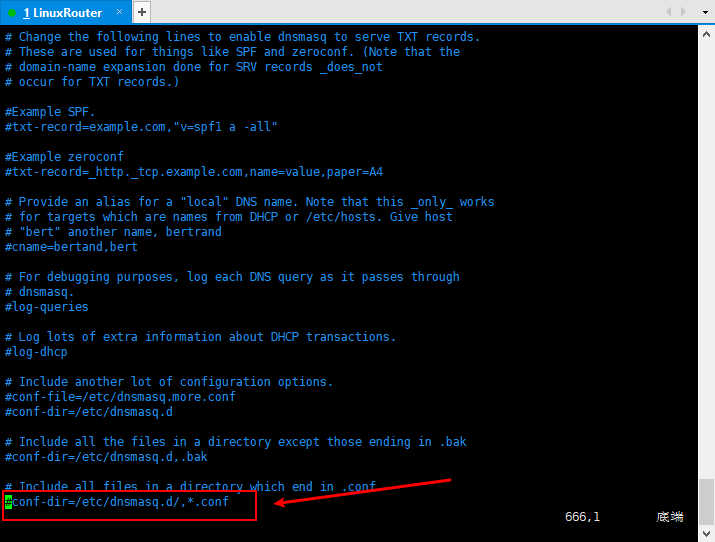
之后就可以进入 /etc/dnsmasq.d 目录中进行相关的配置了,在我的服务器上,我对每个功能设置了一个配置文件,如图:
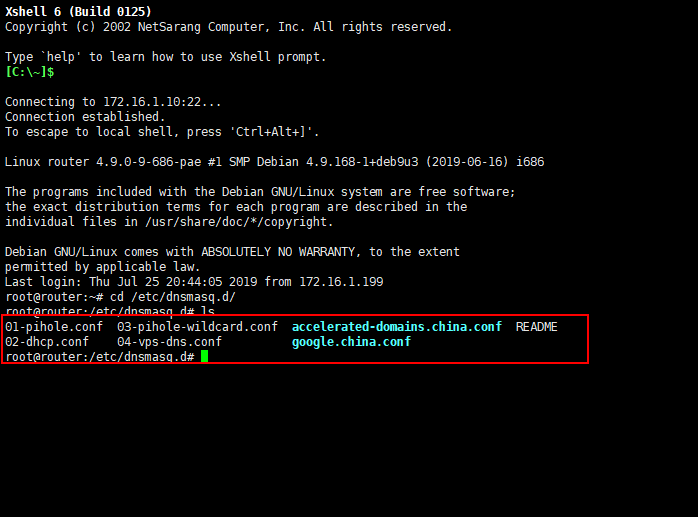
这里先不讨论这些配置文件分别对应什么功能,这样做只是为了更方便配置,哪个功能出现了问题就配置对应的文件,考虑到今后功能会越来越多,配置会越来越复杂,这种方式相比于一个文件解决一堆问题会有条理很多(没办法,男人对于自己电脑有种莫名的强迫症)
现在需要让dnsmasq实现DNS和DHCP的功能,那就创建两个配置文件吧!此处如图:
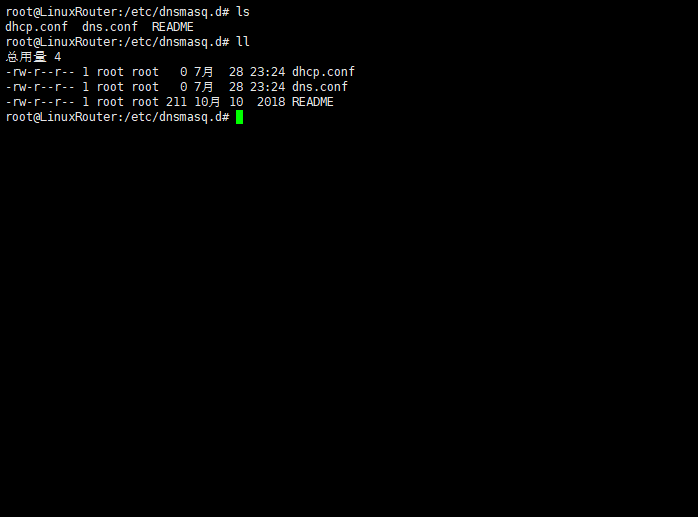
配置DNS功能
实现DNS功能其实非常简单,打开配置文件,vi /etc/dnsmasq.d/dns.conf,输入下述内容:
1 | listen-address=127.0.0.1,192.168.100.1 #监听本地和192.168.100.1两个地址,主要提供本机和LAN口的DNS服务 |
轻量级DNS服务器的话,上述配置就足够了,接下来就是DHCP功能。
配置DHCP功能
在修改配置前,首先记录一下LAN口的网卡MAC地址,这个地址在后面的配置中需要用到,执行ip a即可查询到,此处查询到的MAC地址是00:0c:29:c4:0a:41
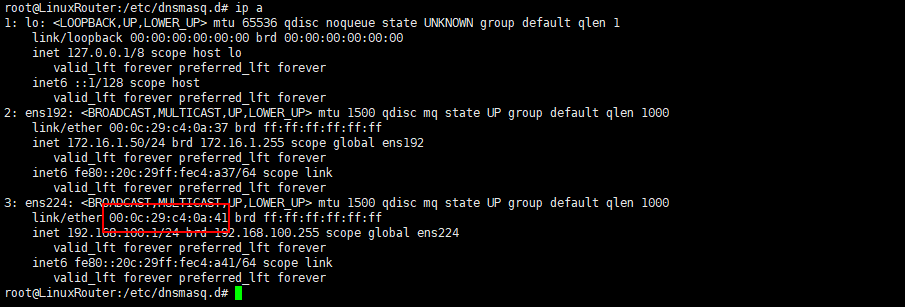
接下来执行vi /etc/dnsmasq.d/dhcp.conf,输入如下内容:
1 | interface=ens224 #提供DHCP服务的网卡 |
简单的DHCP功能只需要这些配置就足够了,感觉很高大上,其实需要修改的也就这么点东西,现在就不引入一些高阶的功能了,够用就行
验证一下
- 使用
dnsmasq --test命令验证一下配置文件,如果没有问题的话会显示dnsmasq: syntax check OK.
- 重启一下dnsmasq来应用配置,
systemctl resatet dnsmasq,验证一下状态,systemctl status dnsmasq,此处可以大致看到dnsmasq运行的状态,没问题的话按q退出
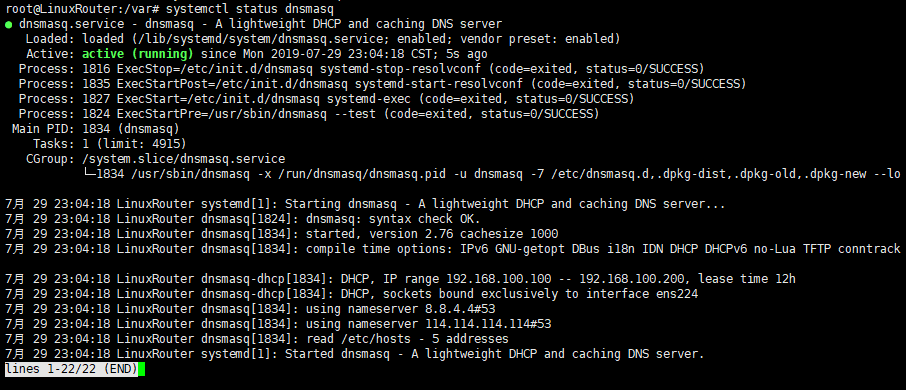
- 使用验证依然使用Manjaro啦,打开虚拟机,修改一下网卡配置,从原来的手动指定修改为自动获取,DNS也改成自动,重启一下网卡之后就能自动获取到ip地址了
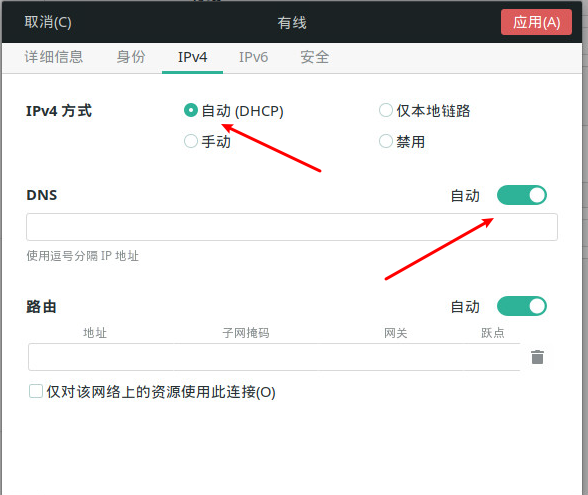
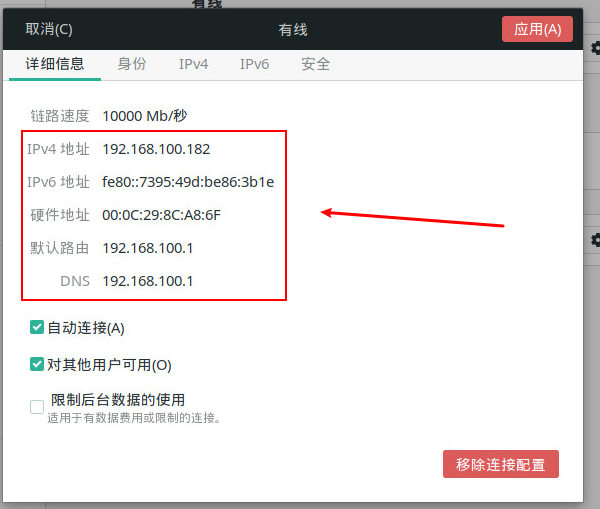
那如何验证不是我暗箱操作呢?直接在服务器上查看DHCP分配情况就可以了,查看对应的记录文件cat /etc/dnsmasq.leases

之后那就放个《罗小黑战记》作为结尾吧,(等下,还有AdGuard Home呢,大家不要失去耐心啊~)
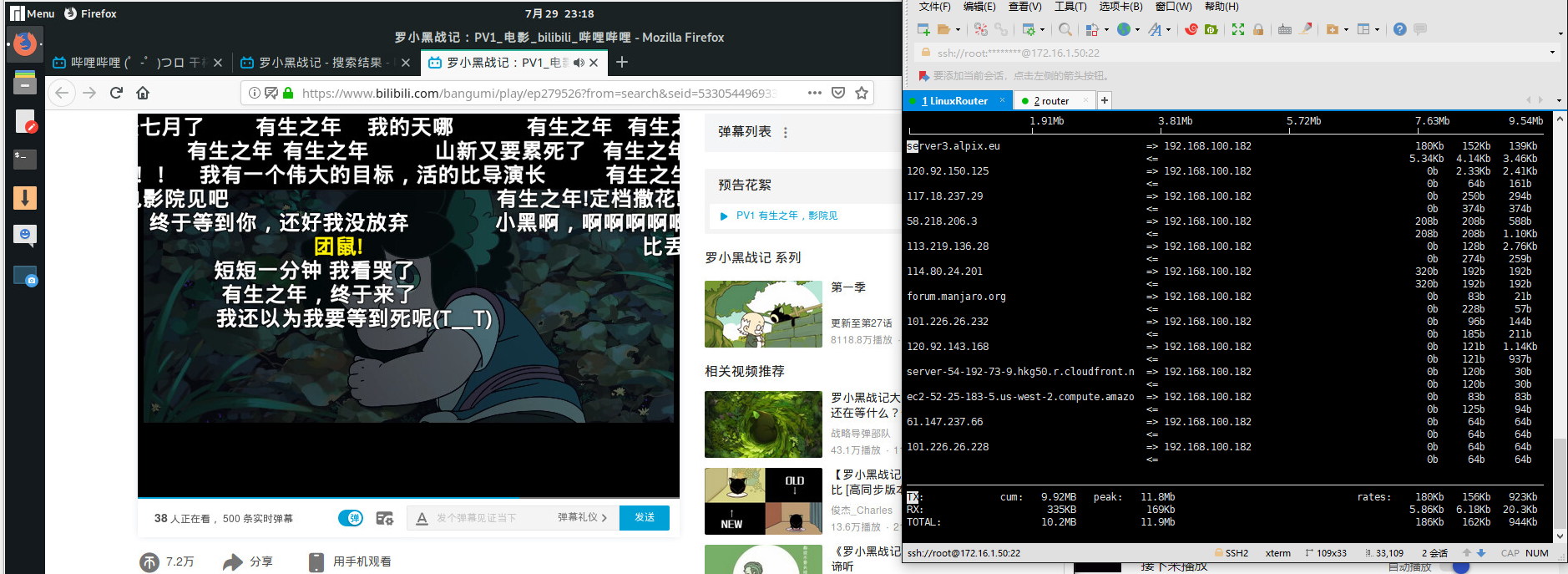
利用AdGuard Home搭建
视频说明
安装AdGuard Home
进入AdGuard Home的github,根据自己的平台下载最新版,此处下载AdGuardHome_linux_386.tar.gz,执行
1 | cd /opt |
解压出来只有一个二进制文件AdGuardHome,这个就是程序的主体,不要觉得奇怪,真的只有这么一个文件
好了,废话不多说,直接进行安装吧!./AdGuardHome -s install,安装很迅速,以瞬间就完成了,此时系统会提示监听的端口,默认它会监听所有的IP地址,监听端口默认是3000
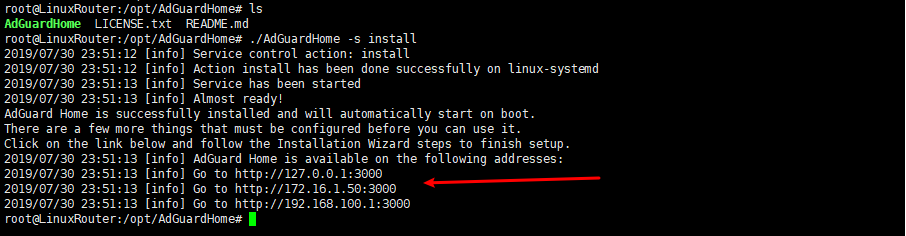
对AdGuard Home进行配置
直接在LAN口的Manjaro系统上打开浏览器进行配置,打开http://192.168.100.1:3000,它会根据浏览器语言自动选择显示语言,由于我使用的FireFox是英文版,故显示的是英文,如果想要显示中文,直接在右下角选择简体中文即可
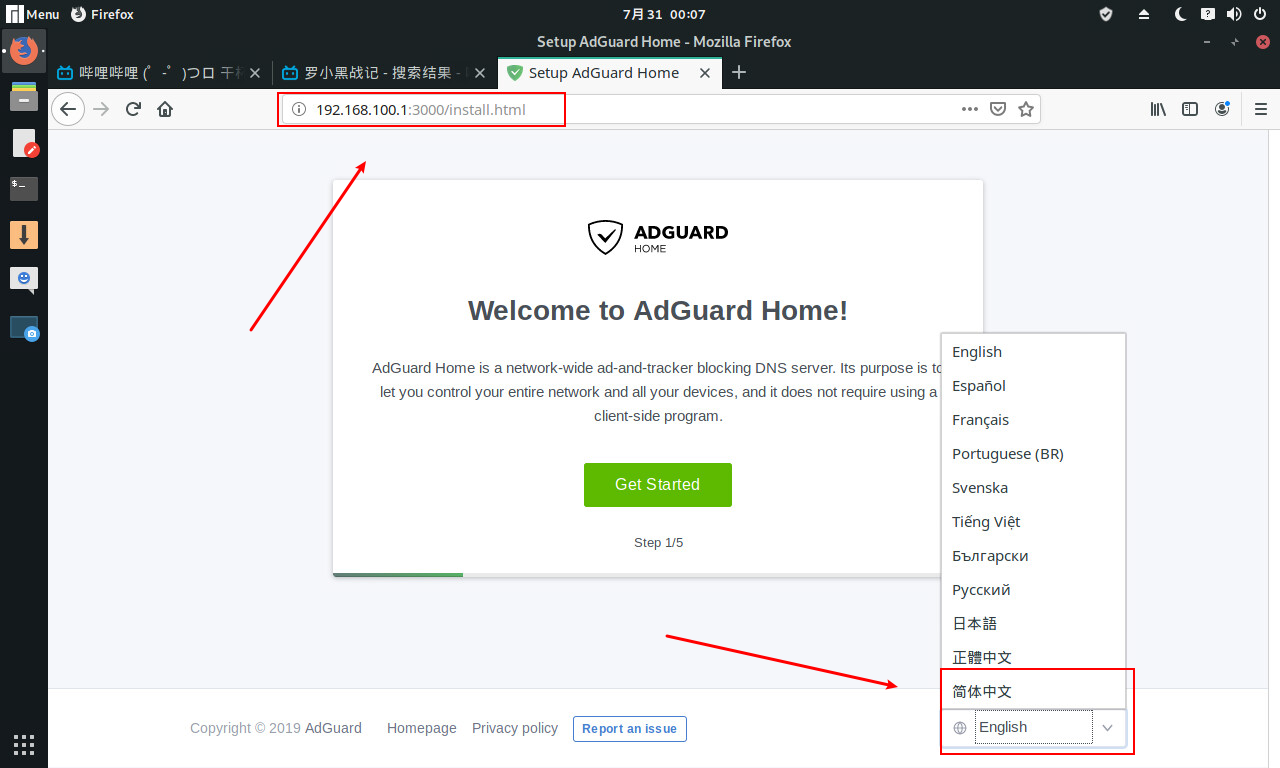
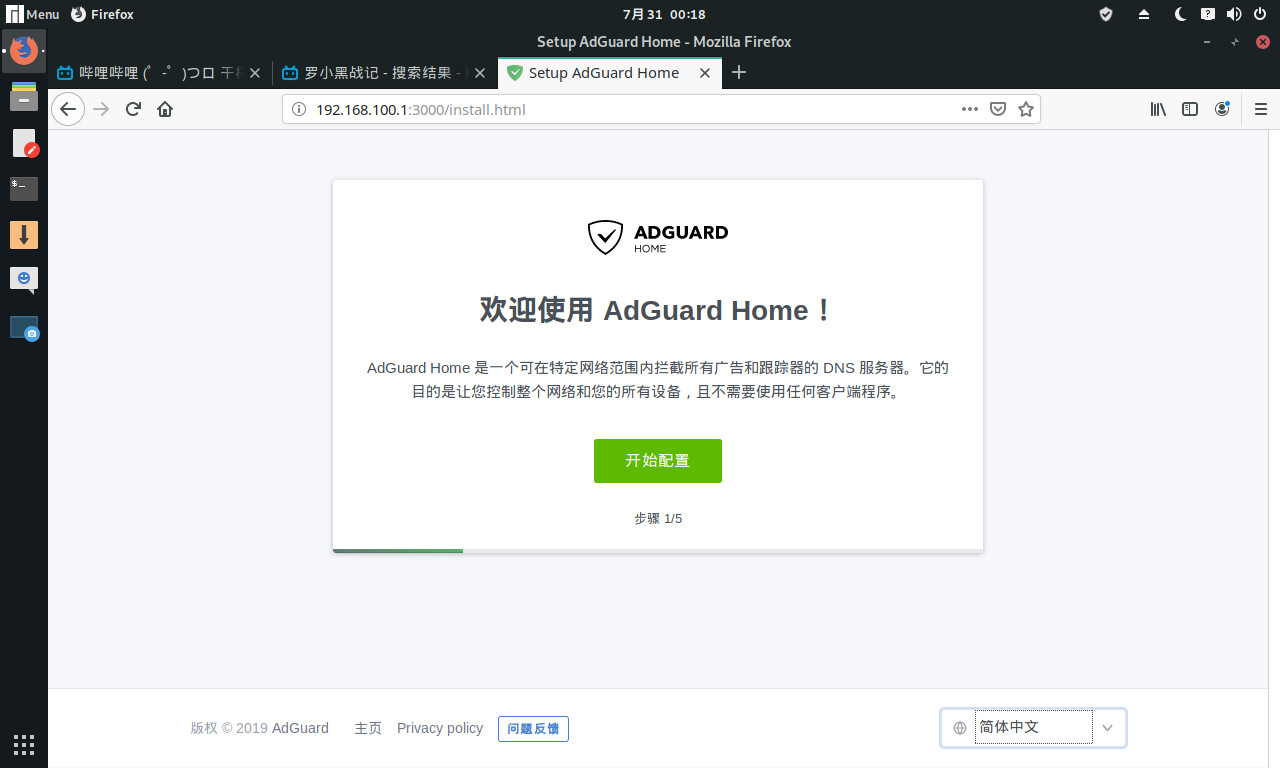
直接点击开始配置之后会询问你使用哪个网卡进行监听以及使用的端口,这里我保持了默认的80端口作为网页管理的端口(不用输入后面端口号也是种懒症),同样的53端口也保持默认,这个也是DNS查询的默认端口
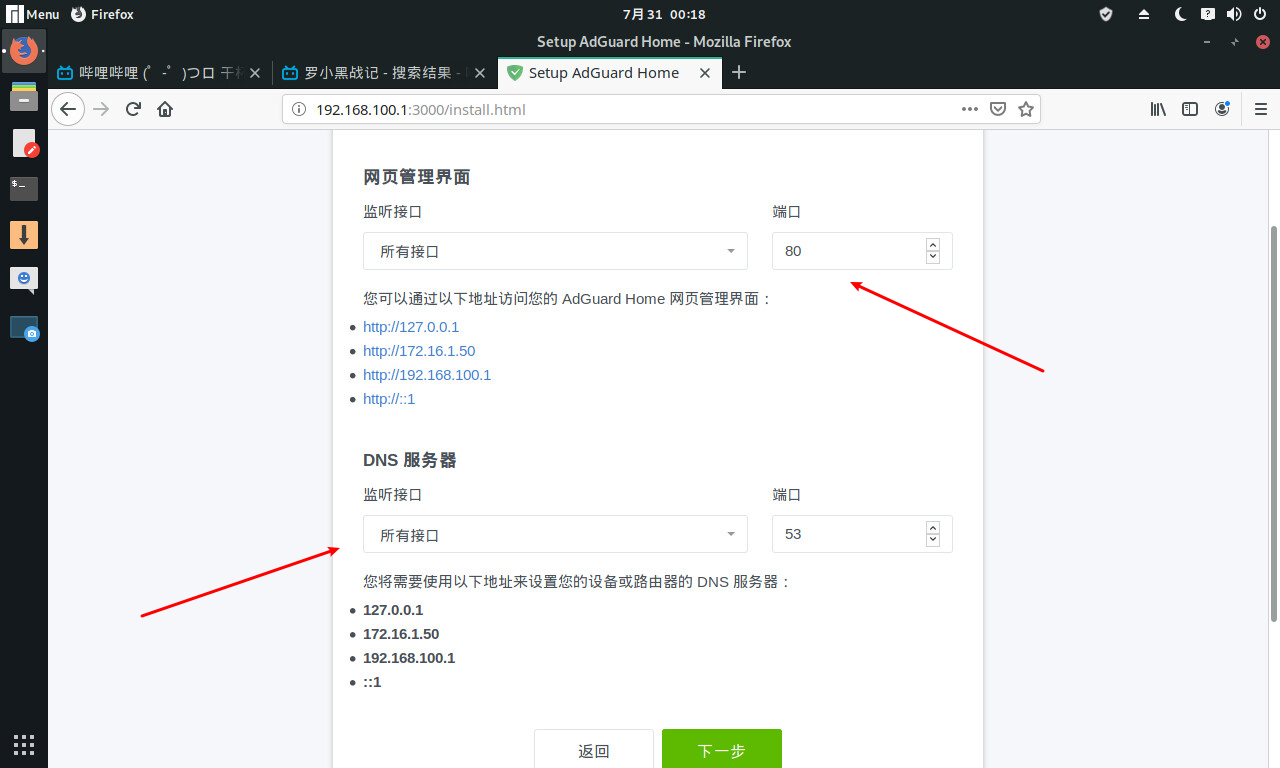
下一步之后就会要求你设置用户名和密码,这是登录网页管理需要用到的,根据自己的喜好进行设置吧!
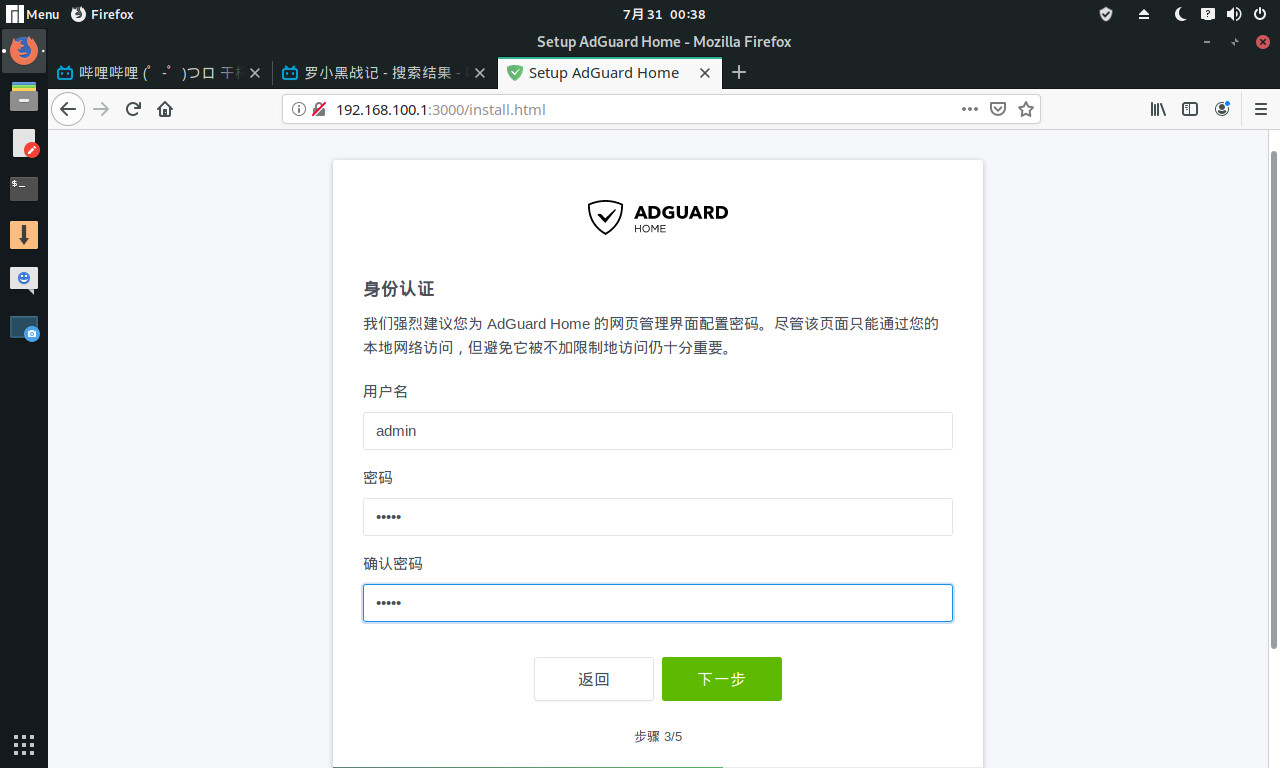
最终的页面会给出不同客户端需要怎样配置可以使用AdGuard Home提供的DNS服务(当然,后面配置了DHCP就不用管这些了)
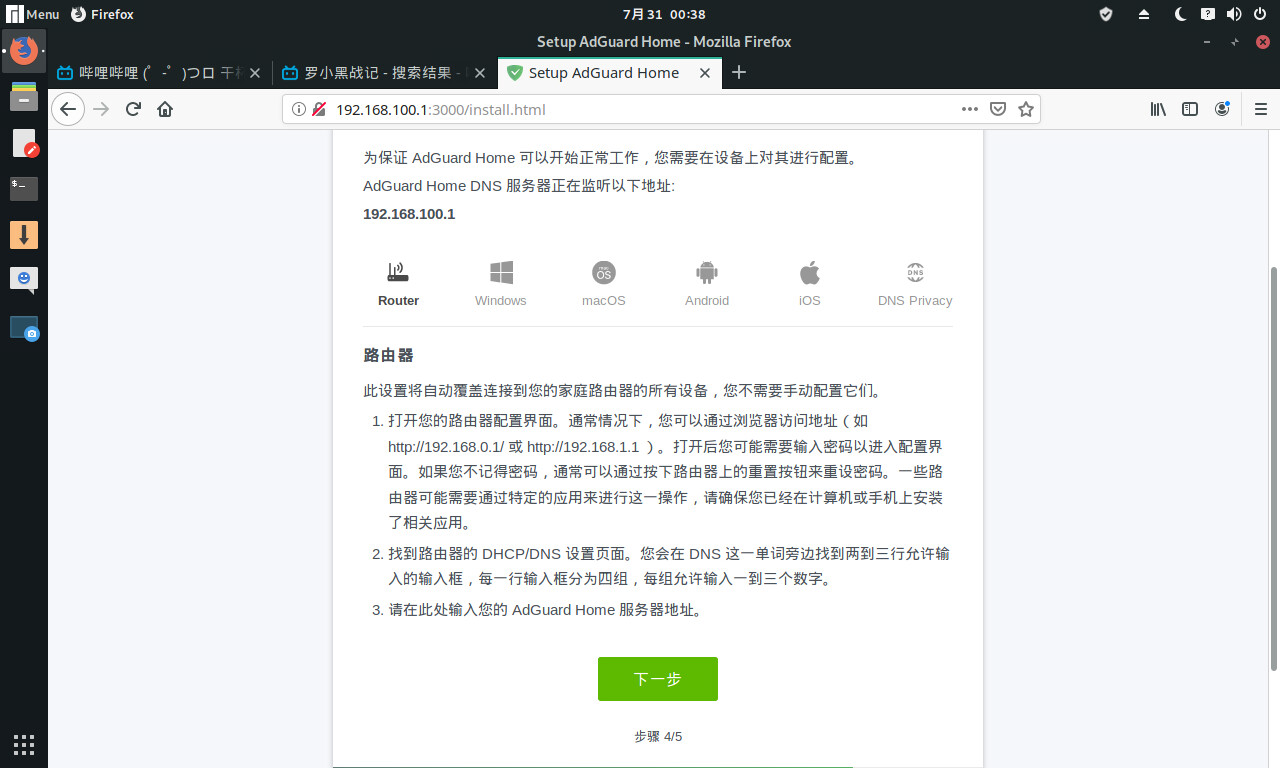
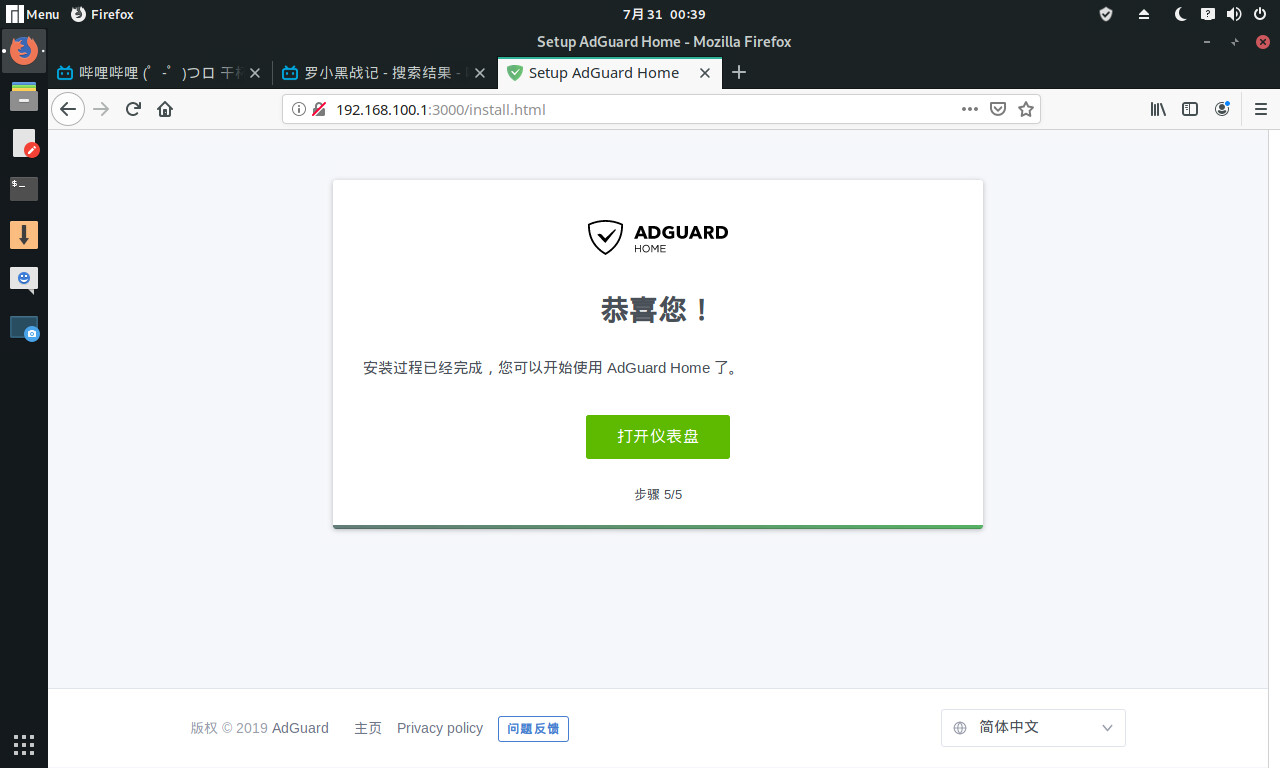
AdGuard Home功能说明
AdGuard Home主要提供DNS解析,广告过滤,家长控制,DHCP等功能,由于本次还不涉及到广告过滤和DNS防污染等功能,故并不会深入说明,只是会稍微提一下
主界面,这上面会展示系统运行情况,客户端使用和DNS查询等情况,还是比较直观的
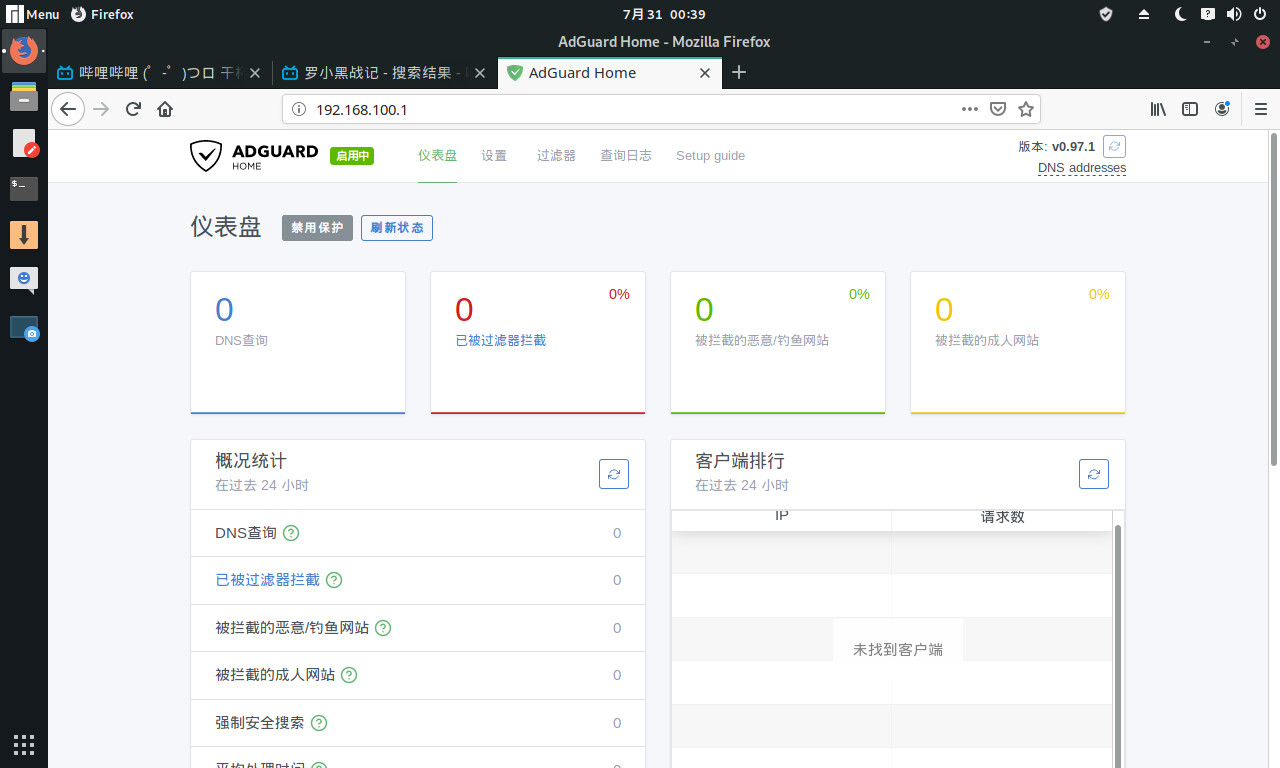
在整个界面的上方提供多种配置选项,本次主要使用DNS settings和DHCP settings
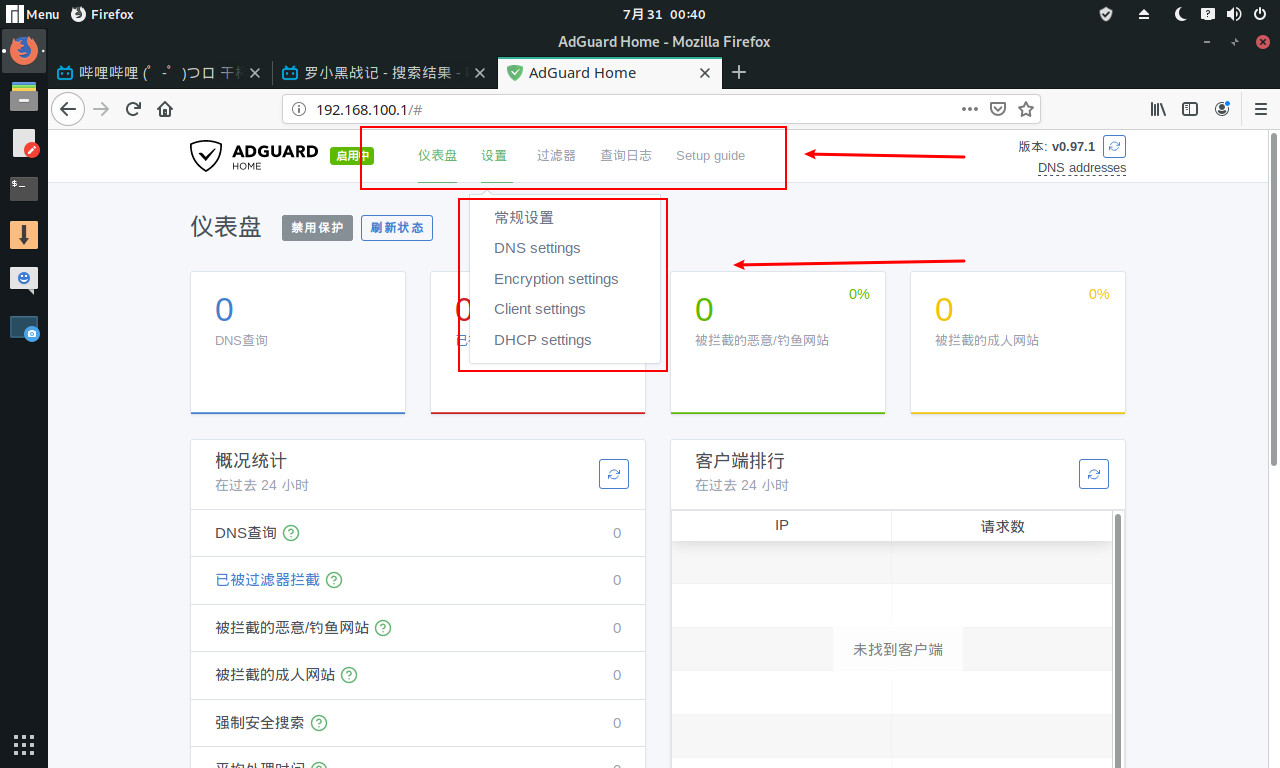
常规设置提供大的解析功能,为了自由当然不要动啦!
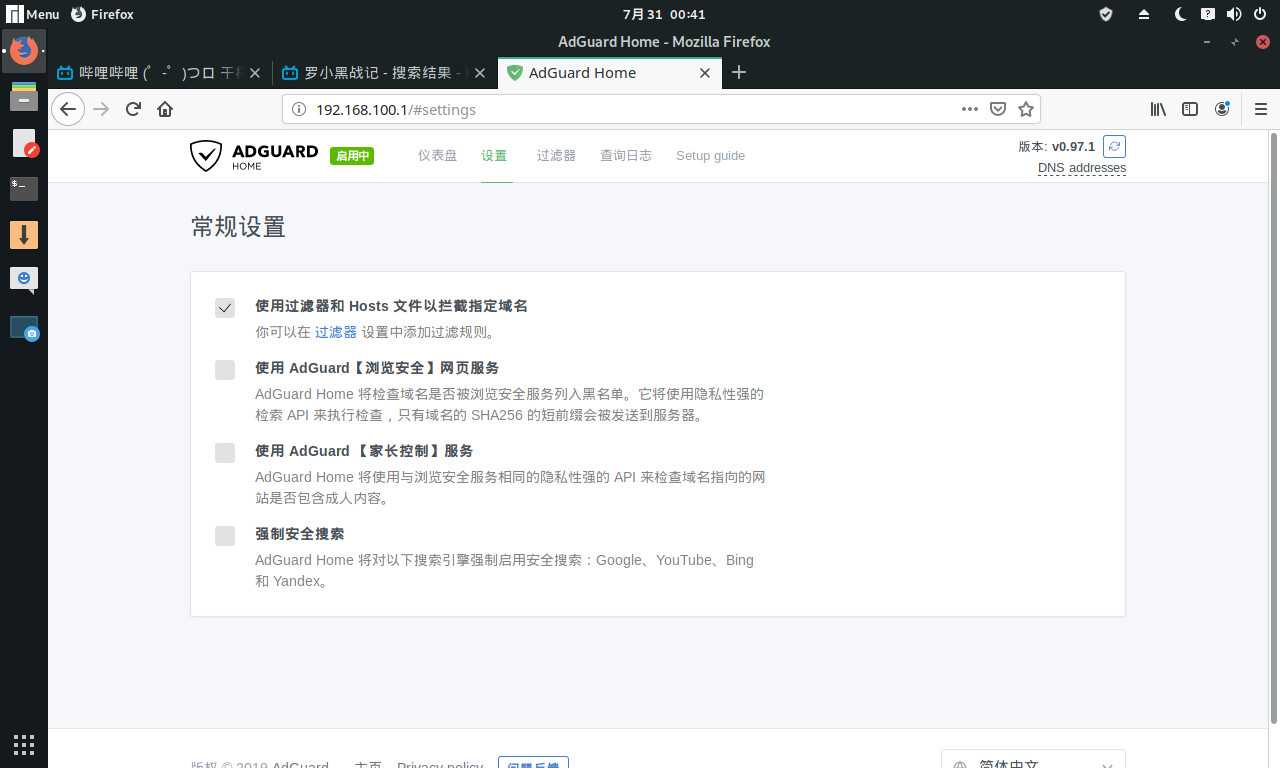
DNS settings中提供上级DNS服务器的设置,由于AdGuard Home支持DNS_over_HTTPS等DNS解析加密技术,这里官方提供了cloudflare的加密解析地址(但是,GFW对此域名依然有污染,建议还是自建或者用别的非主流地址代替)
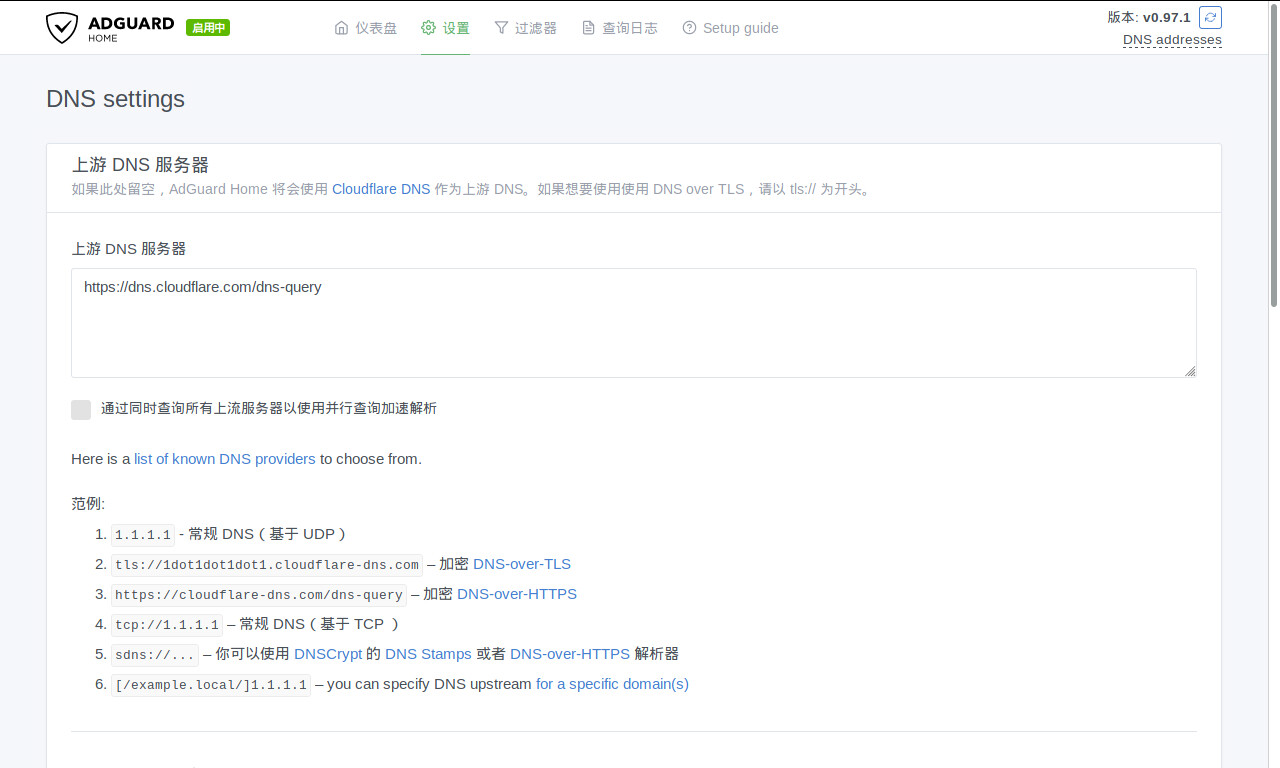
Encryption settings提供DNS_over_TLS的功能配置,可以将AdGuard Home配置成一台提供DNS加密解析的服务器,这个功能在内网中没有意义,比较适合放在国外的VPS主机上,为国内的用户提供干净的DNS解析支持
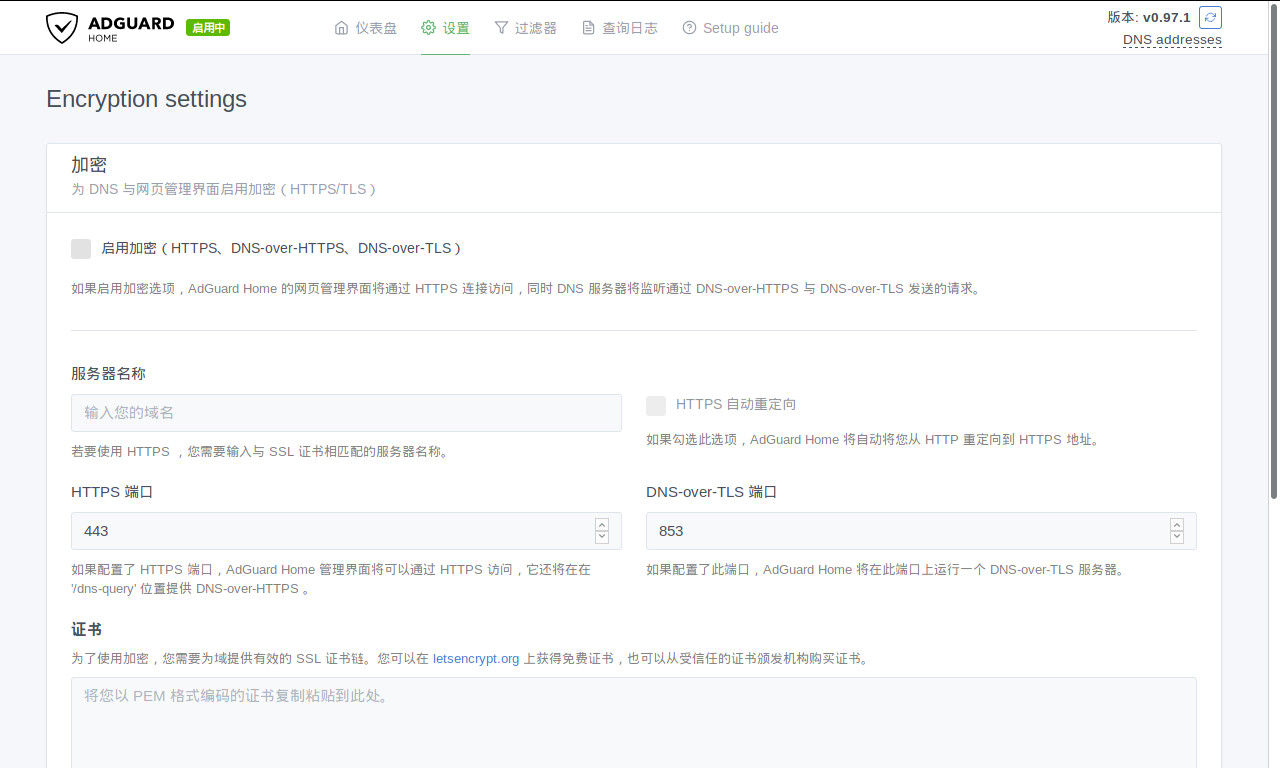
Client settings可以配置对每个用户提供不同服务,比如对某个主机设置家长控制,暂时用不到
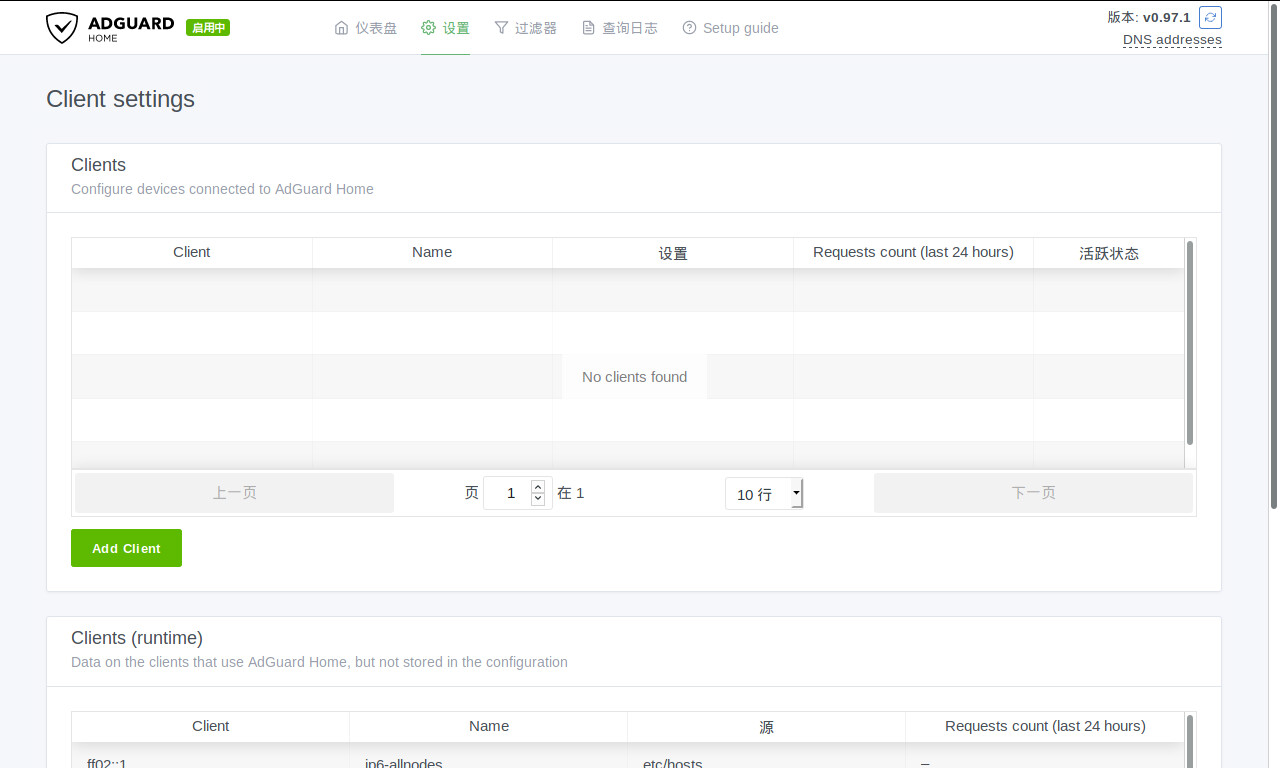
DHCP settings配置DHCP功能,虽然还处在测试阶段,但经过测试,满足家中小局域网没有任何问题
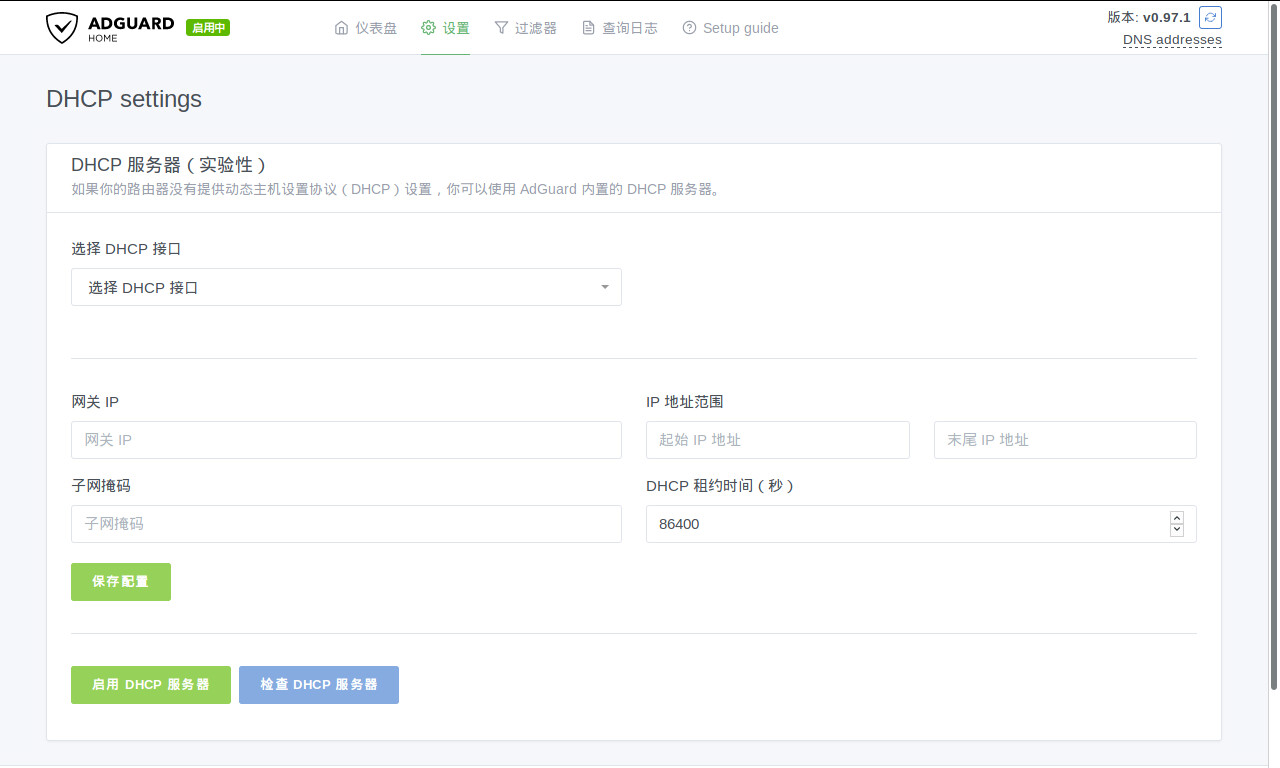
过滤器可以配置广告过滤规则,可以直接添加Adblock Plus等浏览器过滤插件的规则,当然也可以进行手动配置,按需调整,此处不展开,后期会说明
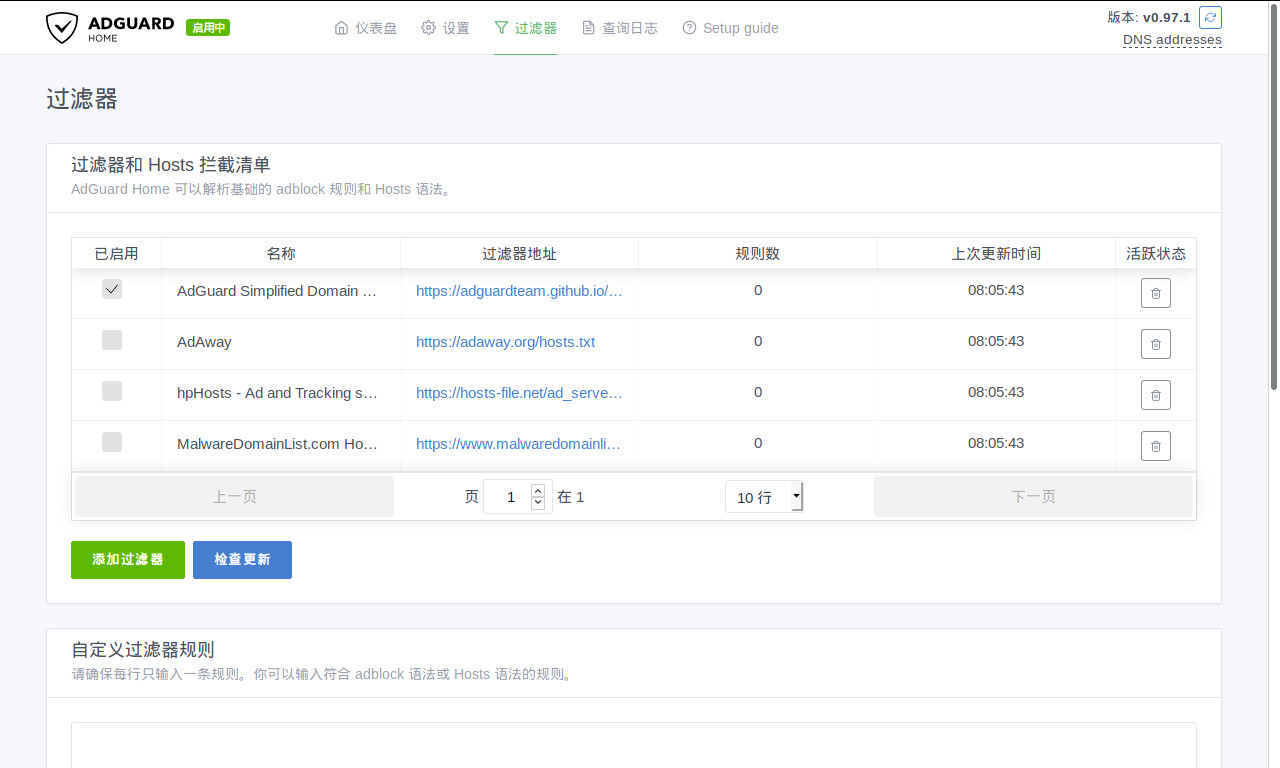
查询日志将会显示DNS解析情况,会比较详细,由于还没使用,此处还是空的
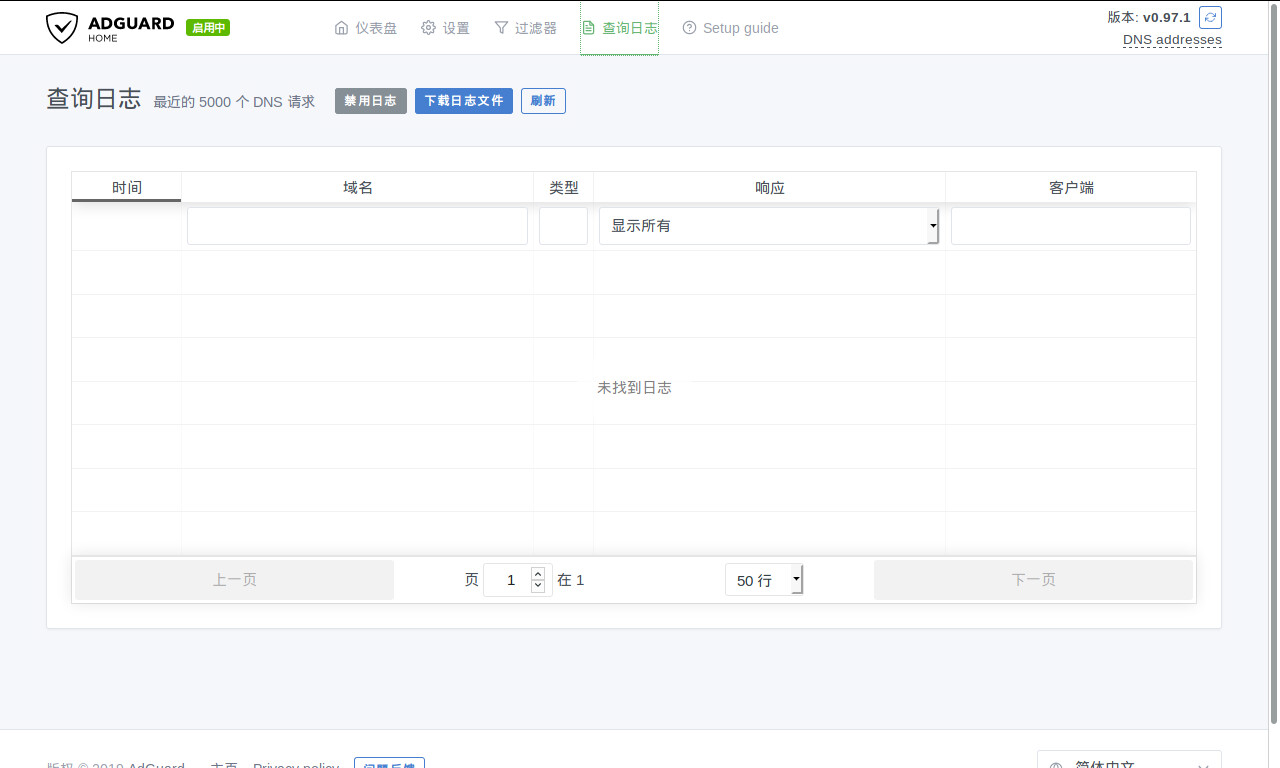
配置AdGuard Home DNS功能
AdGuard Home本身就已经开启了DNS功能,只不过默认使用的上级服务器是DNS_over_HTTPS的一个地址,所以要先将这个地址解析成正确的IP之后才能发起查询,在自身没有解析能力的情况下该怎么办呢?它引入了Bootstrap DNS 服务器,系统会先利用这个DNS对域名进行解析,然后再进行查询,这个设置项只针对使用了域名作为上级服务器的情况,默认使用的是1.1.1.1,GFW一直都DNS污染很上心,这次直接把这个地址屏蔽了,那被逼无奈只能换咯,暂时还不展示DNS防污染,那就先用114的吧,同样的在上级服务器中也加上114的地址,勾选通过同时查询所有上流服务器以使用并行查询查询加速解析,这个选项在多个上级服务器的情况下可以提升性能
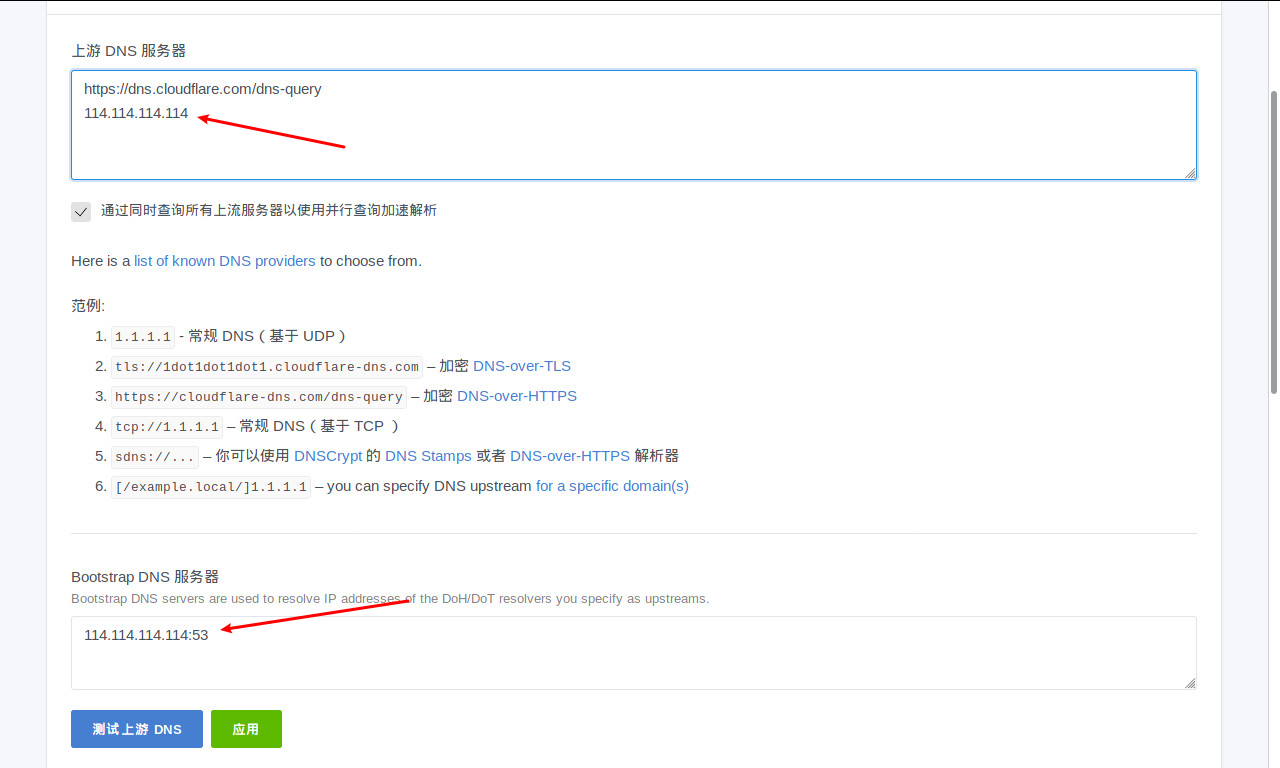
开启AdGuard Home DHCP功能
AdGuard Home上的DHCP服务器还处于测试阶段,在配置过程中还是会出现点小状况,首先选择DHCP接口,因为要在LAN口上提供DHCP服务,那就选择ens224吧,网关地址就填写ens224的地址,后面的地址范围就输入你希望客户端能够获取的IP范围,我写了10~200这个范围。然后子网掩码就用255.255.255.0,租约时间不用管,当然你想时间长点也可以手动设置一下,之后保存一下配置,点击检查DHCP服务器,可能会遇到下面的错误
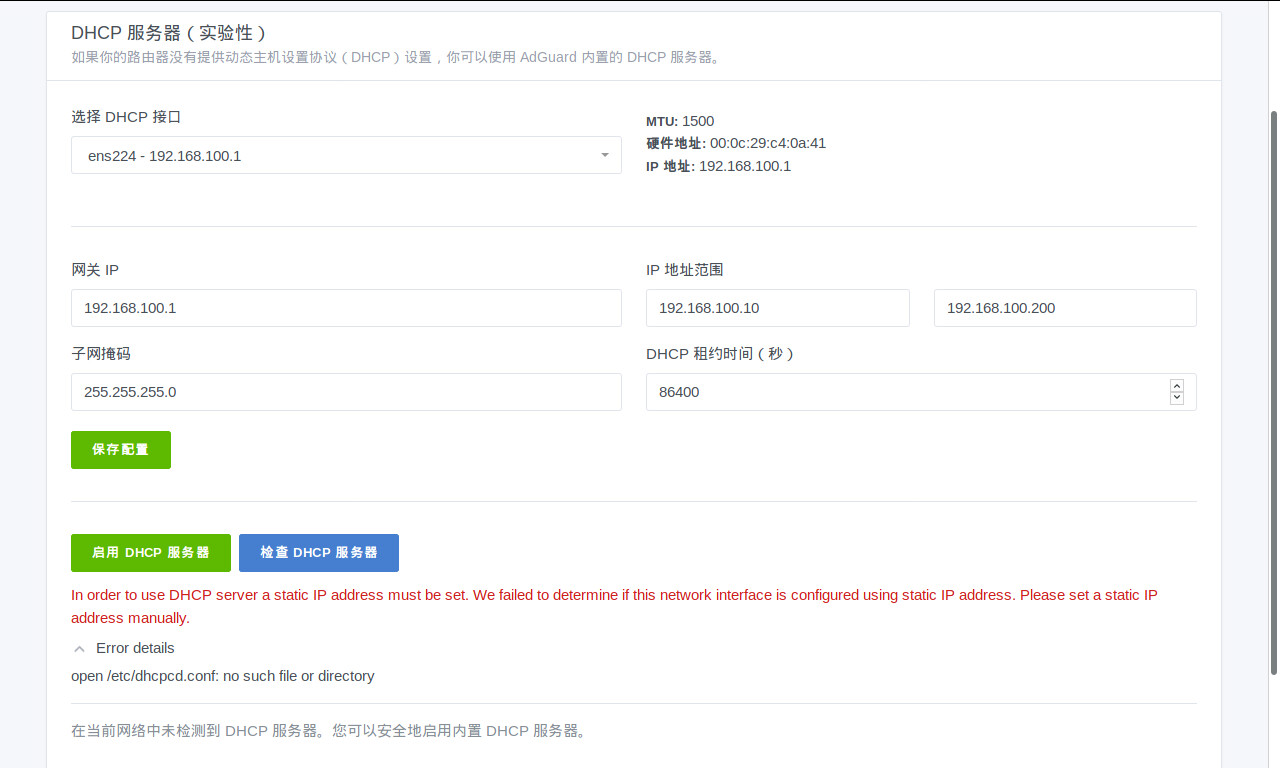
这个错误不用管,直接点击启用DHCP服务器即可
如果启动成功了就会在右下角显示通知
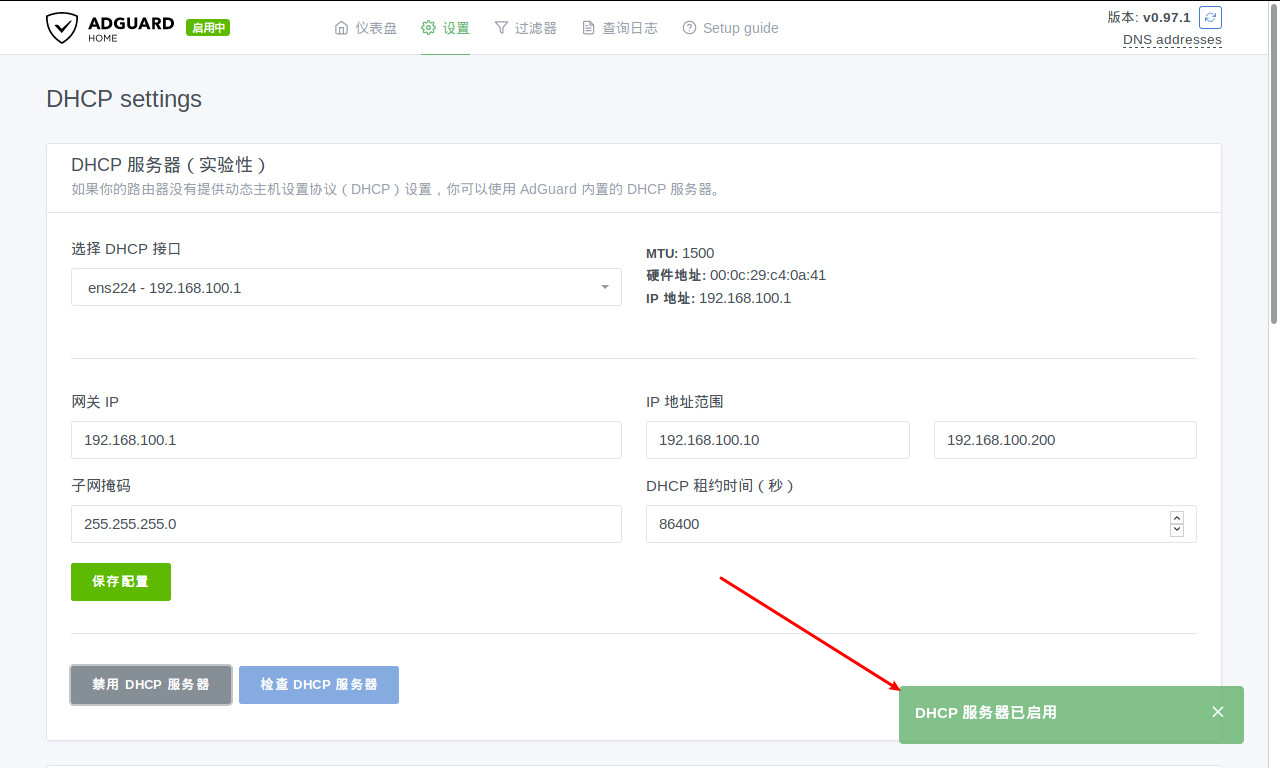
进行测试
修改Manjaro的网卡配置,使用DHCP,成功获取到了IP地址
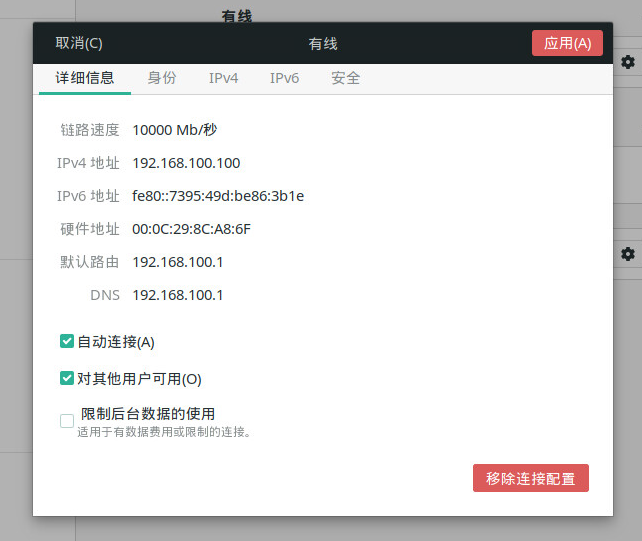
同样的也可以在AdGuard Home上看到客户端信息
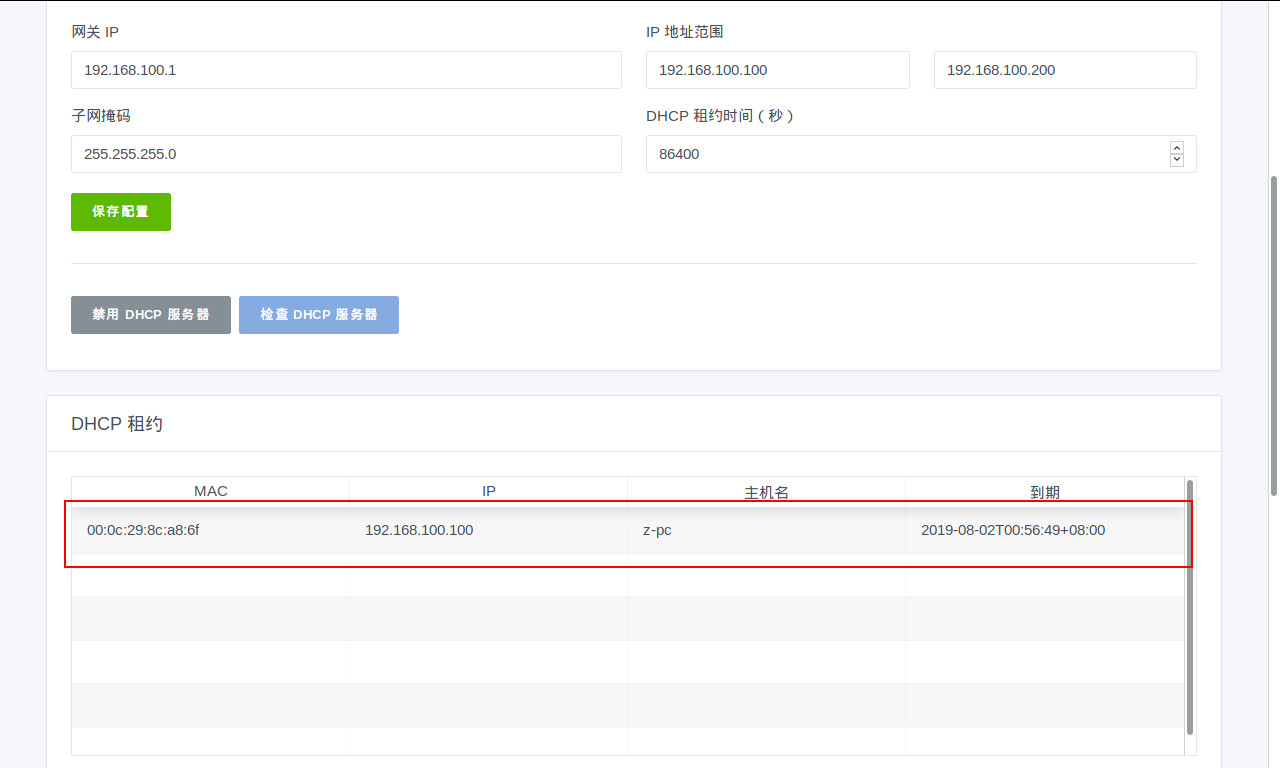
稍微打开一些网页浏览一下就可以在AdGuard Home的仪表盘上看到一些统计信息
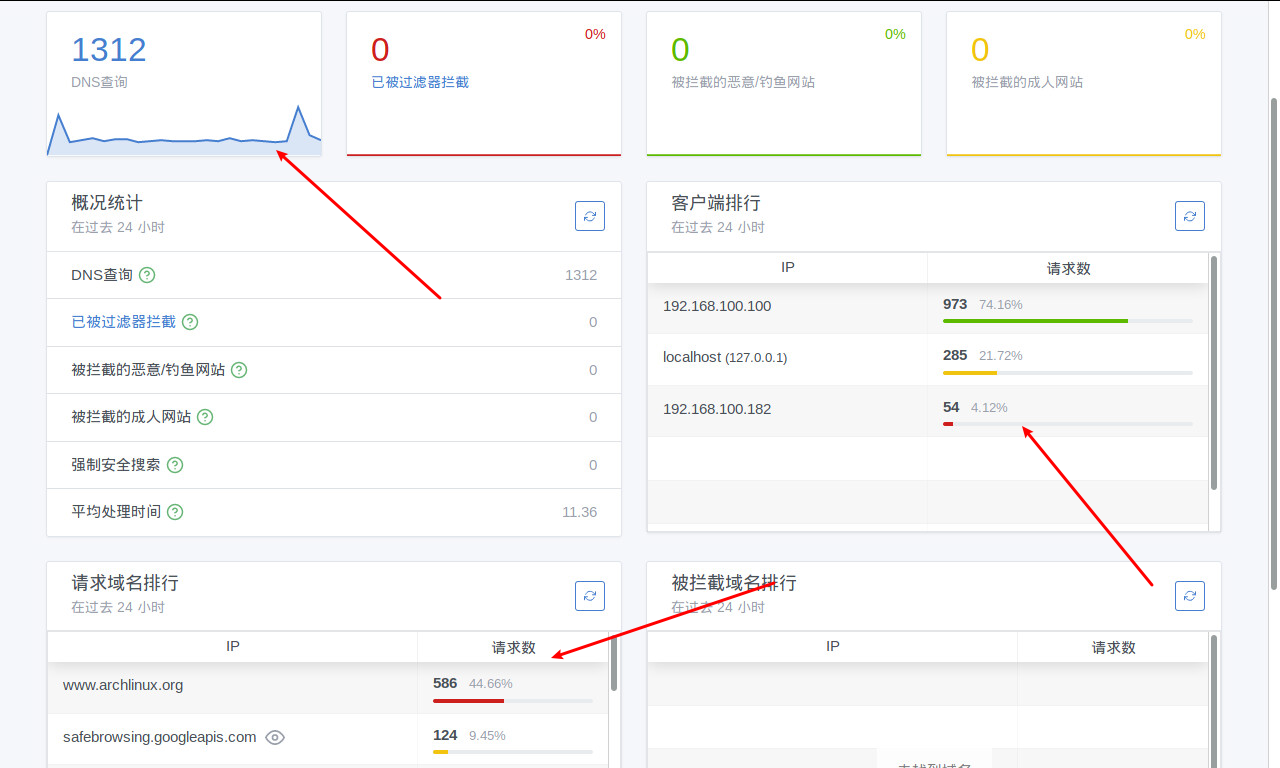
总结
解决了DNS和DHCP问题,Linux软路由已经可以正常使用了,当然,距离挂梯子还有一段路要走,希望大家在看了我的笔记之后能有所启发,如果能留言交流将更加好,好了,我们下期再见
历史记录
- 2019.07.26 撰写初稿
- 2019.07.29 完成dnsmasq配置部分
- 2019.08.01 完成AdGuard Home配置
- 2019.08.19 增加AdGuard Home视频说明部分
- 2019.09.10 格式调整